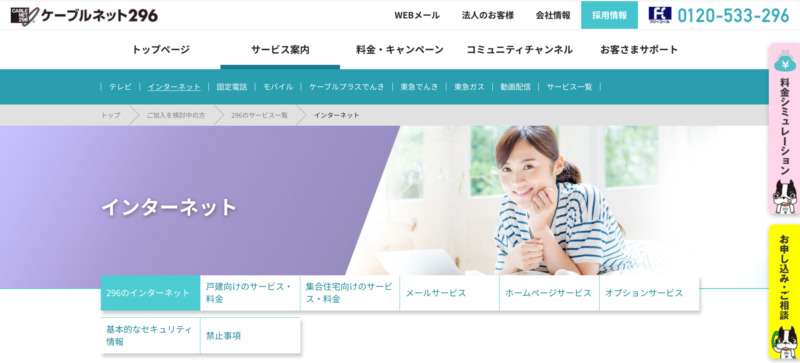インターネットの覚書
当然ですが、本ブログはインターネットに接続、ネット上に設定されたブログ環境へ投稿記事を作成しています。本ページは、そんなインターネット環境、特に我が家に特化した覚書です。
インターネットプロバイダー
我が家のインターネット環境は、地域密着型を謳っている「ケーブルネット296 | (株)広域高速ネット二九六」に加入しています。ケーブルテレビ、固定電話、セキュリティー等々、自宅購入時に加入したことで、セットで加入しました。
色々なサービスメニューが提供されているのですが、その中の「ひかりギガ」に加入しています。単純に理論上、最速の通信速度(下り上り最大通信速度:1Gbps)だからですが・・・
それほど高速とは言えませんが、前述したようにテレビや固定電話等とセット購入にしているので、かなりの割引!?になっていると信じています。
無線LANルーター:Buffalo WSR-5400 AX6
ネットへの接続は、無線LANを利用していますが、その心臓部!?であるルーターは「Buffalo WSR-5400 AX6」を利用しています。ウェブ上に「操作マニュアル」が提供されているので、いざという時に説明書を探すという時間を無くすことができそうです。
ルーターの特徴
特徴として、以下の事項をがリストされているので、転記しておきます。
- 大容量・多台数通信に強い 新しいWi-Fi規格「Wi-Fi 6(11ax)」
- ワイドバンド 5GHz 160MHz対応
- よりたくさん同時につながる
- スマホ省電力
- スリムですっきり置ける
- 死角のない内蔵アンテナ設計
- ネットが速くなる! 日本の主要なIPv6サービスに対応
- 1.5GHz トリプルコアCPU
- ビームフォーミング
- たくさんつないでも速度が落ちにくい MU-MIMO
- 「バンドステアリングLite」機能搭載
- スマホなど端末の無線再設定が不要「無線引っ越し機能」
- 手軽にメッシュネットワークを実現する「Wi-Fi EasyMesh™」
- より強固なセキュリティー「WPA3」対応
- 家族のネットワークを守るネット脅威ブロッカー ベーシック
- ネットの使い過ぎや有害サイトを簡単にブロック
- 訪問した友人にも簡単にWi-Fiを提供 「ゲストポート機能」
設定画面の表示方法
時々、ルーターの設定を確認したくなることがあります。接続機種の数が限界を超えていないか、ファームウェアの設定はどうだったか等々、何か詳細を知っていて設定を変更しようとはなりませんが。毎回、「ルーターの設定画面ってどうやって表示するんだっけ」ってことになるので、以下に手順を記述しておきます。
- ブラウザーを開く。
- アドレスとして「192.168.11.1」(ルーターモード)」を入力する。
- ユーザー名「admin」を入力、パスワード「xxxxx(さとしとなく)」を入力
上記の手順で自宅にある無線ルーターにログインでき、設定画面が表示されるようになります。